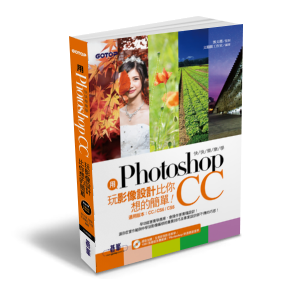魚眼鏡頭是一種特殊的超廣角鏡頭,常用來拍攝廣闊的風景或於室內拍攝,不少攝影師喜歡使用魚眼鏡頭的誇張變形來營造影像的氣勢與空間感,接下來要調整由魚眼鏡頭拍攝出的彎曲相片,將相片中彎曲的影像拉直,讓相片回歸一般視覺角度。

STEP 01 複製背景圖層保留相片原貌
為了讓影像校正後比對其差異性,所以先複製 背景 圖層好保留影像原始狀態,於 圖層 面板按 Ctrl + J 鍵複製 背景 圖層,並重新命名為「最適化廣角」。
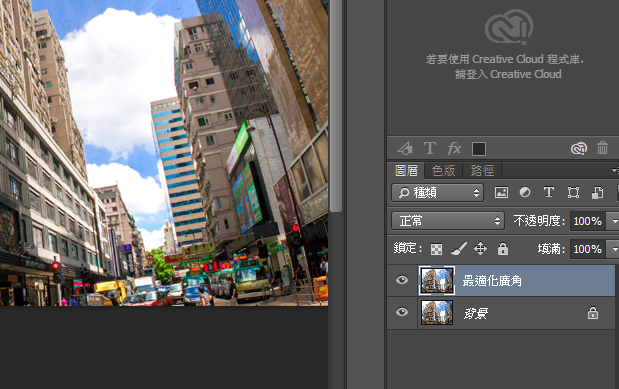
STEP 02 利用「魚眼」與「限制工具」功能進行校正
按 濾鏡 \ 最適化廣角 開啟對話方塊, 設定 校正:魚眼,透過軟體先校正相片桶狀 (凸狀) 情況,再選按工具箱的 限制工具 鈕。在此要修正右側的大牆面,將滑鼠指標移至影像右側的大樓牆面要拉直的依據邊緣起始點 A 處,此時滑鼠指標呈十字狀,由邊緣起始點 A 拖曳至邊緣終點 B,產生一條藍色弧線。
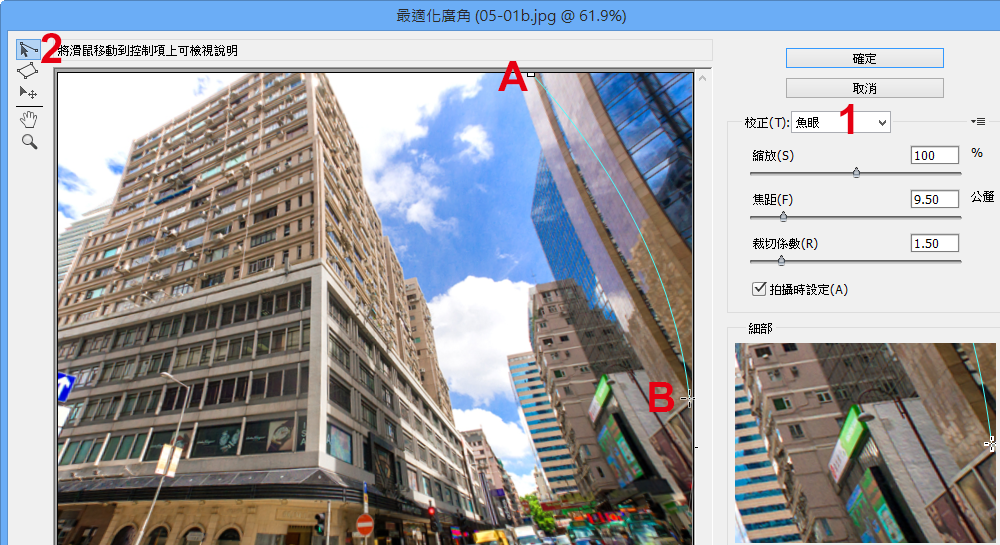
STEP 03 調整線段
產生的線段為了符合大樓彎曲的弧度,可以運用線段中的控點進行細部調整,將滑鼠指標移至線段上方按一下滑鼠左鍵選取線段後,然後將滑鼠指標移至中間控點上呈 + 狀,依據牆面線條往左拖曳一些,進行彎曲的校正。
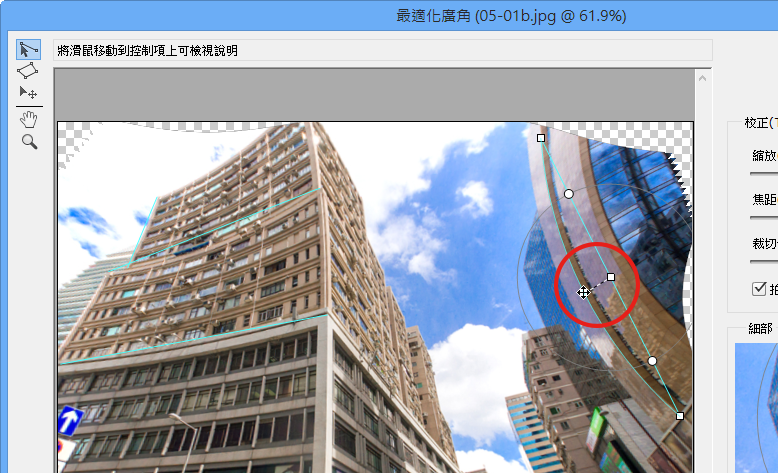
完成後,最適化廣角 就會自動拉直該區域範圍的彎曲影像。
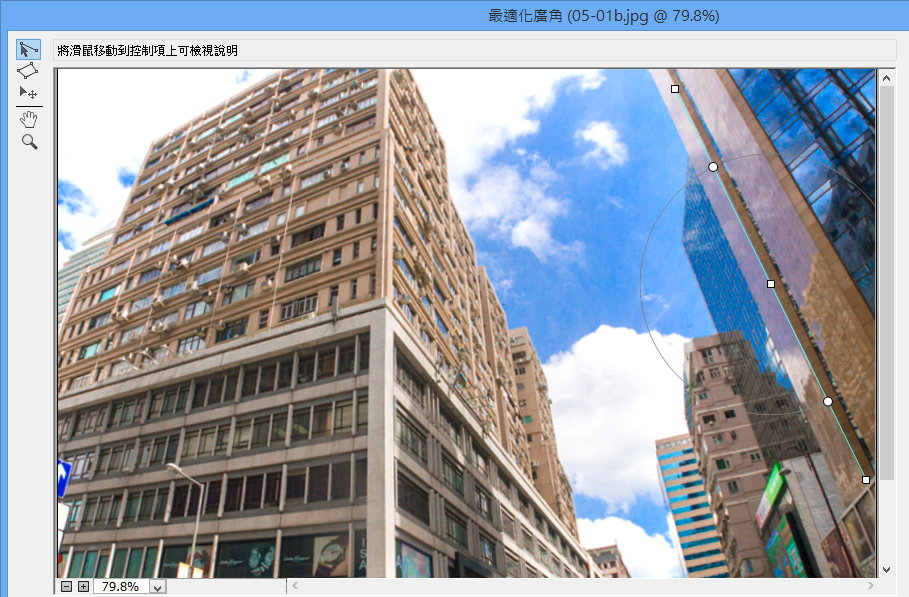
STEP 04 拖曳出其他線段進行彎曲校正
因為左側大樓還有稍微彎曲的現象,所以依相同方式,參考下圖另外拖曳出二條線段並進行細部調整,最後按 確定 鈕完成影像的彎曲校正。
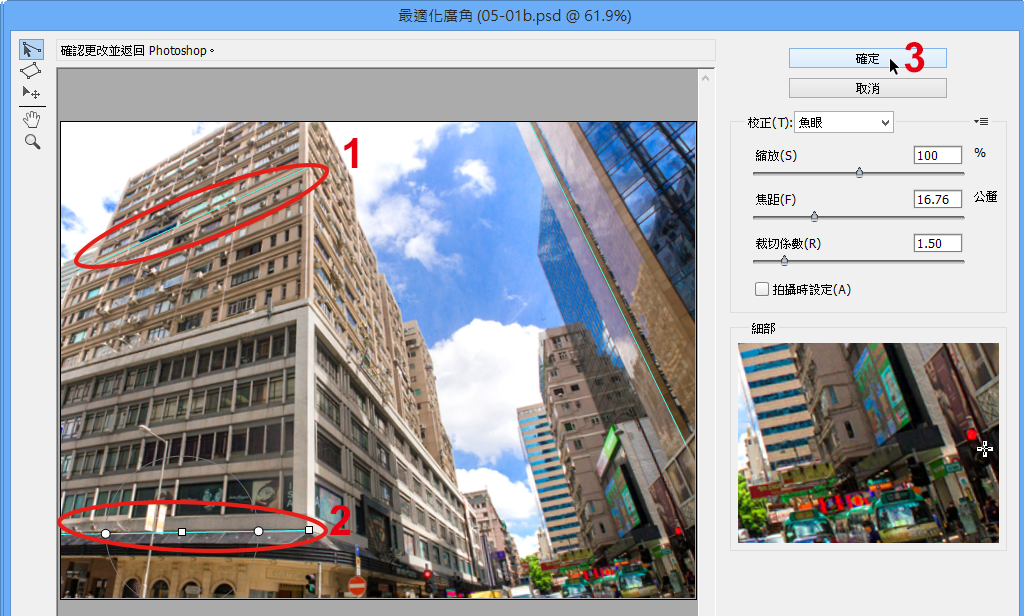
這樣就完成魚眼變形修正的動作,是不是很簡單呢!

更多的詳細內容在 用Photoshop玩影像設計比你想的簡單
本文同步刊載於:http://www.books.com.tw/products/0010665802